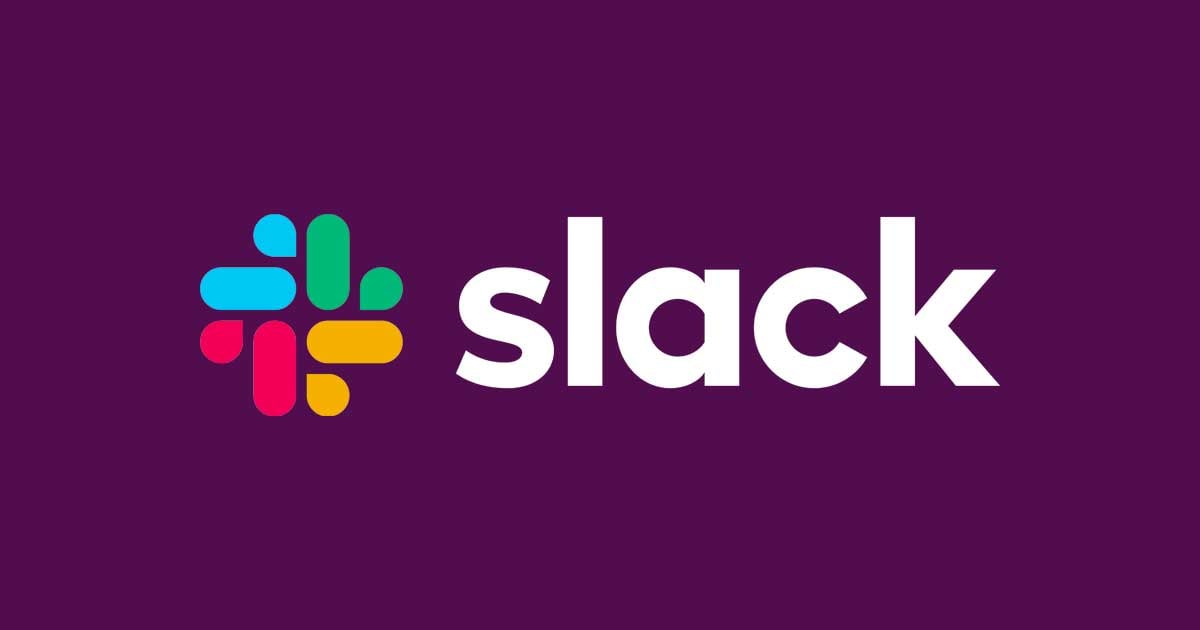【小ネタ】Slack のサイドバーを非表示にして作業に集中できるようにする
クラスメソッドではコミュニケーションツールとして Slack を使用しています。 顧客とのやりとり、仕事の話、技術の話、エラー通知、雑談、各種 RSS、各自の分報、自分用メモなど緊急度も重要度も用途も全く違うことが Slack 上で行われています。
ですのでどんな時でもどこかで未読の投稿が現れます。そして未読があったら消化したくなる性なのでついつい見てしまい作業が中断されてしまいます。
セクションごとにミュートできるほど適切にセクション作ってないし、チャンネルごとにミュートするには多すぎるし、通知を一時停止にしたところで未読になってることが見えてしまうし、Slack を終了すると自分用メモが見たり書いたりできないし……と途方に暮れていました。
そんな時に出会ったのがサイドバーの非表示です。
サイドバーを非表示にする
サイドバーの表示・非表示の切り替えのショートカットキーはヘルプセンターに記載があります。
⌘ShiftD(Mac)またはCtrlShiftD(Windows/Linux)を押すと、いつでもサイドバーを折りたたんだり展開したりできます。
非表示にすると以下のような表示となり、一つのチャンネルに集中することができます。

未読の有無はワークスペースのアイコンやチャンネル名の左側にあるアイコンの右上に丸印で分かってしまいますが、具体的にどこで投稿されているかまでは分からないので後回しでもいいと割り切りましょう。
最後に
Slack のサイドバーを非表示にして未読投稿ができるだけ目に触れないようになりました。
後はついつい Twitter を開いたり、スマートフォンを触ったりしないようにしましょう。